win11壁纸被锁定更换不了怎么办 win11如何解除桌面背景被锁定
更新时间:2023-11-13 11:04:18作者:run
在win11系统壁纸被锁定了,无法更换,这是一个令人困惑和烦恼的问题,在我们使用电脑时,想要更换壁纸时,却发现无法进行操作,这让人感到沮丧。那么win11壁纸被锁定更换不了怎么办呢?本文将为大家介绍win11如何解除桌面背景被锁定,帮助大家轻松解决困扰。
解决方法:
1、"win+R"快捷键开启运行,输入"regedit",回车打开。
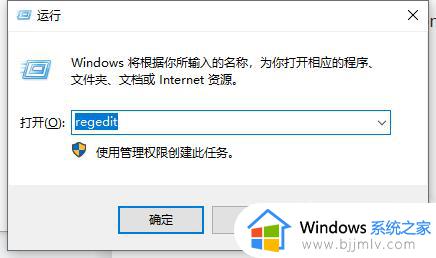
2、进入到注册表编辑器界面后,将"HKEY_CURRENT_USERSoftwareMicrosoftWindowsCurrentVersionExplorer"复制粘贴到上方复制栏中并回车定位到此。
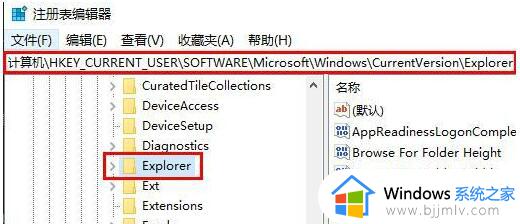
3、接着右击右侧空白处,选择"新建"一个"DWORD值",将其命名为"NoSaveSettings"。
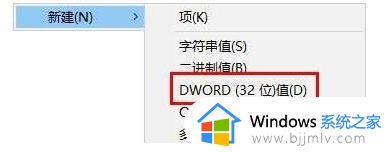
4、然后双击打开"NoSaveSettings",最后在打开的窗口中,将"数值数据"修改为"1",并点击确定保存就可以了。
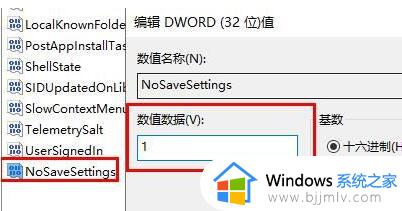
以上就是win11如何解除桌面背景被锁定的全部内容,如果您遇到这种情况,可以尝试按照以上方法解决,希望对大家有所帮助。
win11壁纸被锁定更换不了怎么办 win11如何解除桌面背景被锁定相关教程
- win11磁盘被锁定怎么解锁 win11磁盘被锁住了如何解锁
- win11 桌面背景怎么换 win11更换桌面背景壁纸的方法
- win11磁盘锁定怎么解锁 win11磁盘被锁定如何解锁
- win11电脑账号被锁定了怎么解锁 win11用户被禁用如何恢复
- win11电脑锁屏壁纸总是自动更换怎么办 win11锁屏壁纸被自动更换解决方法
- win11microsoft账户被锁定怎么办 win11账户被锁定无法登陆如何处理
- win11账户被锁定进不了系统咋办 win11电脑账户被锁定无法进入系统如何解决
- win11怎么设置桌面背景 win11系统如何更换桌面壁纸
- win11开机桌面壁纸怎么设置?win11电脑自定义桌面背景图教程
- win11桌面壁纸被强制更换怎么办 win11桌面壁纸自动更换如何处理
- win11恢复出厂设置的教程 怎么把电脑恢复出厂设置win11
- win11控制面板打开方法 win11控制面板在哪里打开
- win11开机无法登录到你的账户怎么办 win11开机无法登录账号修复方案
- win11开机怎么跳过联网设置 如何跳过win11开机联网步骤
- 怎么把win11右键改成win10 win11右键菜单改回win10的步骤
- 怎么把win11任务栏变透明 win11系统底部任务栏透明设置方法
win11系统教程推荐
- 1 怎么把win11任务栏变透明 win11系统底部任务栏透明设置方法
- 2 win11开机时间不准怎么办 win11开机时间总是不对如何解决
- 3 windows 11如何关机 win11关机教程
- 4 win11更换字体样式设置方法 win11怎么更改字体样式
- 5 win11服务器管理器怎么打开 win11如何打开服务器管理器
- 6 0x00000040共享打印机win11怎么办 win11共享打印机错误0x00000040如何处理
- 7 win11桌面假死鼠标能动怎么办 win11桌面假死无响应鼠标能动怎么解决
- 8 win11录屏按钮是灰色的怎么办 win11录屏功能开始录制灰色解决方法
- 9 华硕电脑怎么分盘win11 win11华硕电脑分盘教程
- 10 win11开机任务栏卡死怎么办 win11开机任务栏卡住处理方法
win11系统推荐
- 1 番茄花园ghost win11 64位标准专业版下载v2024.07
- 2 深度技术ghost win11 64位中文免激活版下载v2024.06
- 3 深度技术ghost win11 64位稳定专业版下载v2024.06
- 4 番茄花园ghost win11 64位正式免激活版下载v2024.05
- 5 技术员联盟ghost win11 64位中文正式版下载v2024.05
- 6 系统之家ghost win11 64位最新家庭版下载v2024.04
- 7 ghost windows11 64位专业版原版下载v2024.04
- 8 惠普笔记本电脑ghost win11 64位专业永久激活版下载v2024.04
- 9 技术员联盟ghost win11 64位官方纯净版下载v2024.03
- 10 萝卜家园ghost win11 64位官方正式版下载v2024.03